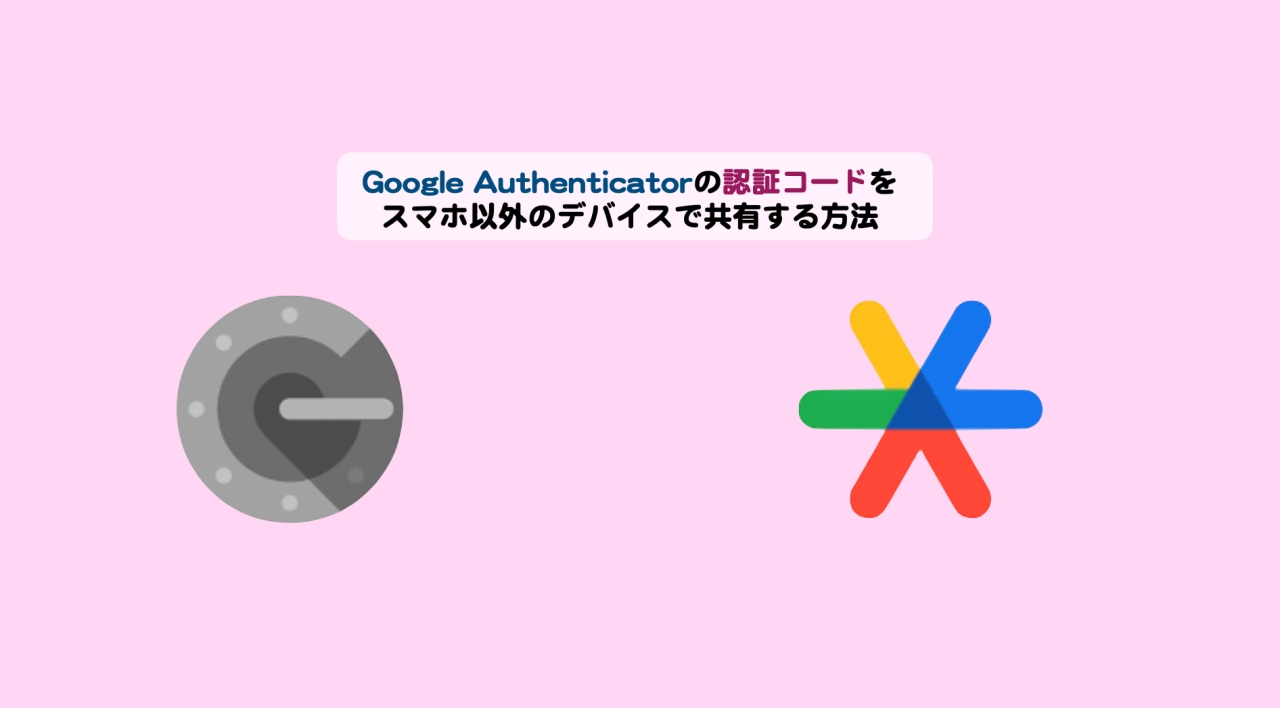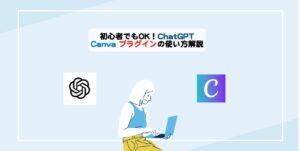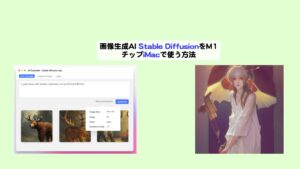こんにちは。日本のNFTをみんなで盛り上げて応援したい!AIにも興味深々のWeb3じいじのko_sanです。

仮想通貨の海外取引所のログインなどの認証時にGooogle Authenticatorのワンタイム認証コードを使うけど、もしスマホを無くしてしまったらどうしたらいいの?



そんな疑問にお答えします。2023年4月のアプリのアップデートで、スマホ以外のデバイスからも共通の認証コードが 使える様になりました。この記事ではそのやり方を詳しく紹介します。
ネット証券や海外取引所など、Google Authenticatorの二段階認証が当たり前になって、セキュリティ面では良いのですが、スマホを無くしてしまったときにどうすればいいのかが気になりますよね。
今までは他のデバイスで確認できないので、管理者やサービスに問い合わせをして、一旦Gooogle Authenticatorを解除してから、再登録する必要がありました。
最近知ったのですが、2023年4月のアップデートでGoogleアカウントによるデバイス間の同期に対応し、iOSやAndroidで共通の認証コードが使用できるようになりました。
この記事では、google authenticator アプリの2023年4月にアップデートされた内容と実際にスマホ以外のタブレットのiPadで認証コードを確認するための手順を画像付きで紹介します。
それをやっておくことで、万が一スマホを失くしてしまったらどうしようという心配から解放されて安心できます。
■google authenticator アプリのアップデートの内容
こちらのGoogleのヘルプセンターの記事が参考になります。
内容を引用します:
Google 認証システムのコードをすべてのデバイスで同期する
Google ヘルプセンターのサイト
Google 認証システムの Android 版 6.0 と iOS 版 4.0 に、Google アカウントにログインするだけですべてのデバイスですべての確認コードを同期するオプションが導入されました。
認証システムのアプリがGoogle Authenticatorになります。アプリのアイコンもこの様に変わりました。
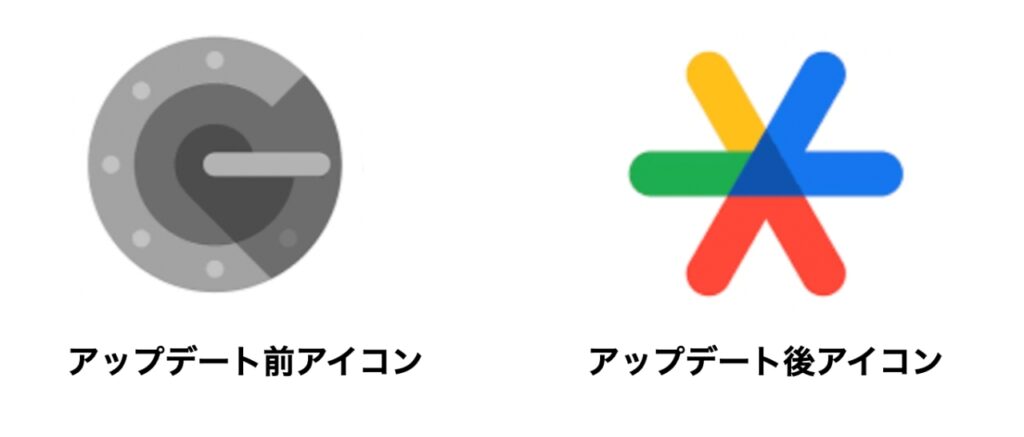
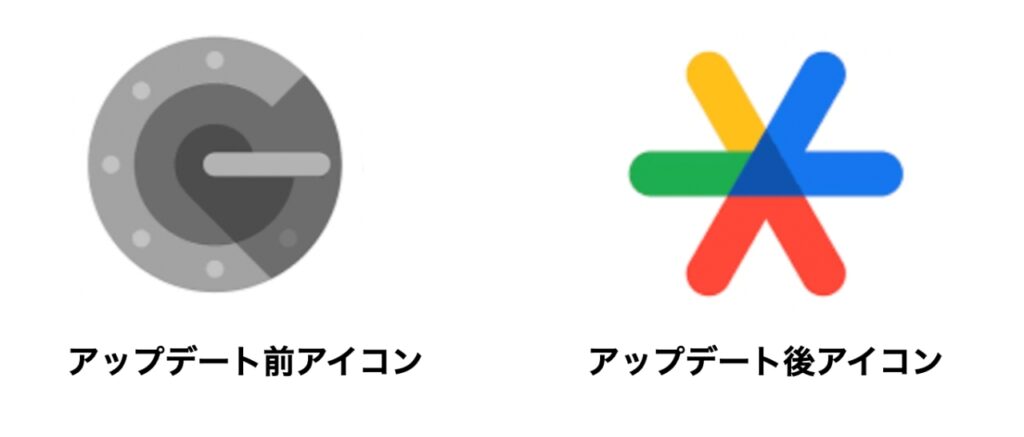
1)iOS版アプリのアップデート後の要件
iOS版アプリのアップデート後の要件はこの様になっています:
iPhone、iPod Touch、iPad で Google 認証システムを使用するには、以下が必要です。
お使いのデバイスにおける最新のオペレーティング システム
Google ヘルプセンターのサイト
2 段階認証プロセスが有効になっていること
ヒント: iPhone 3G 以降をお使いの場合は、QR コードをスキャンして認証システムを使用してください。
2)Android版アプリのアップデート後の要件
Android版アプリのアップデート後の要件はこの様になっています:
Android デバイスで Google 認証システムを使用するには、以下が必要です。
Android バージョン 4.4 以降
Google ヘルプセンターのサイト
2 段階認証プロセスが有効になっていること
■スマホ以外のデバイスで認証コード(ワンタイムパスワード)を使うための手順
使うためのやり方はとても簡単です。以下の手順で使えるようになります。ここではタブレットのiPadでやってみた例を示します。
それぞれ詳しく解説します。
①Google Authenticatorをアップデートする
iPadの例で言いますと、Google Authenticatorをアップデートすると、上記の様にアイコンがカラフルなものになります。こちらがiPadのアップデート後のスクリーンです。
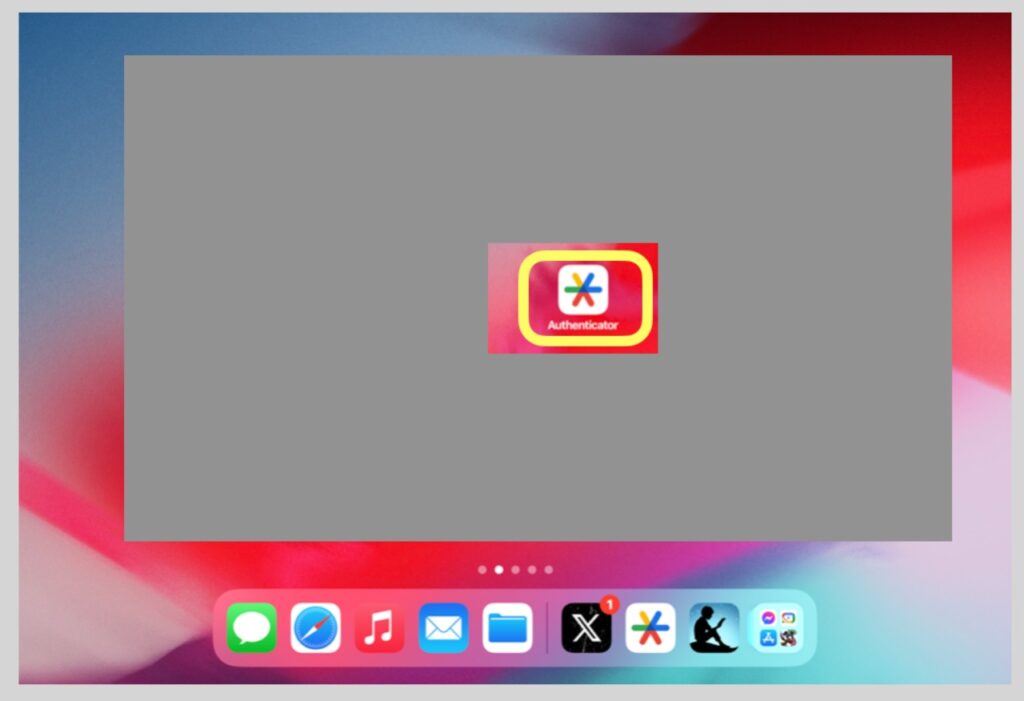
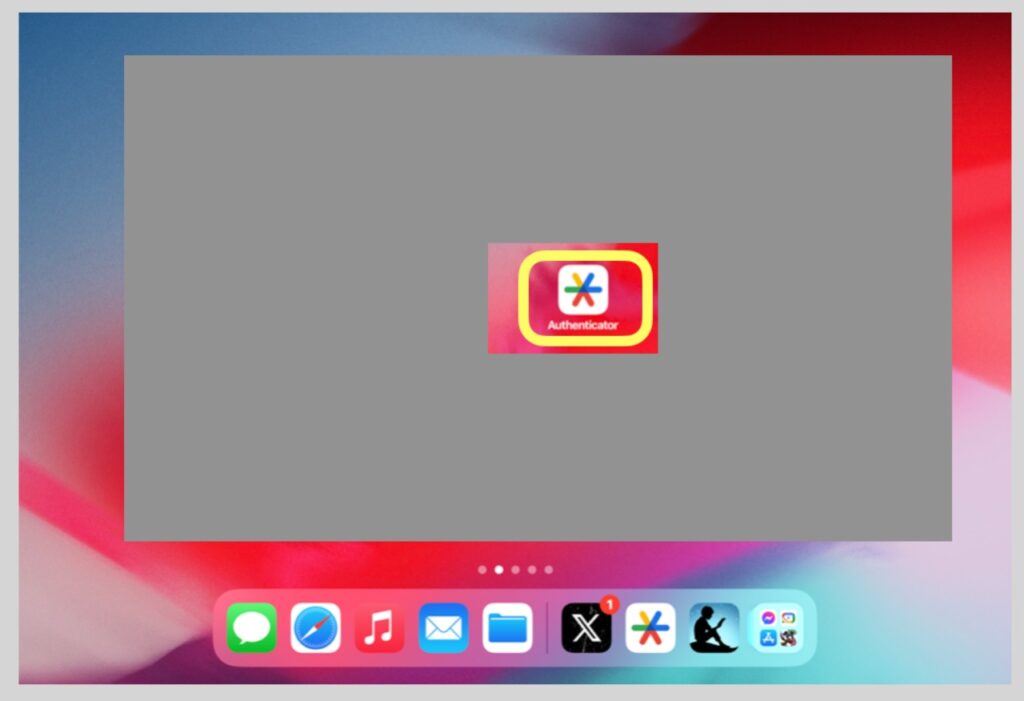
②Google Authenticatorをスマホ以外のデバイスで起動する
上のiPadの画面でアプリのアイコンをタップして、Google Authenticatorを起動します。スマホ以外で初めて起動すると次のような画面になり「Google認証システムへようこそ」と表示されます。
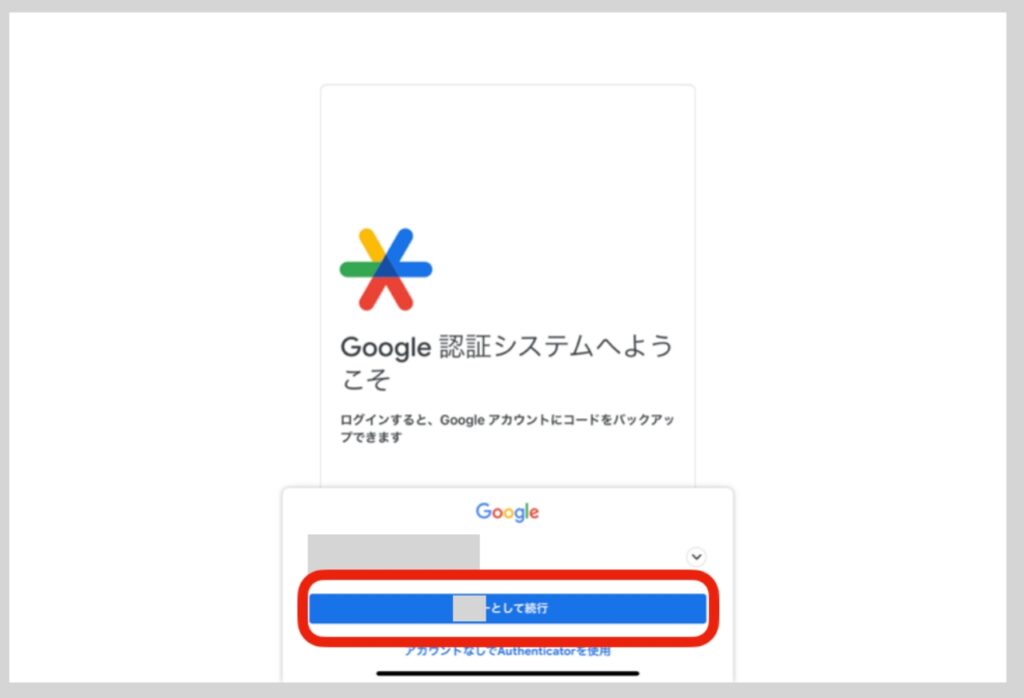
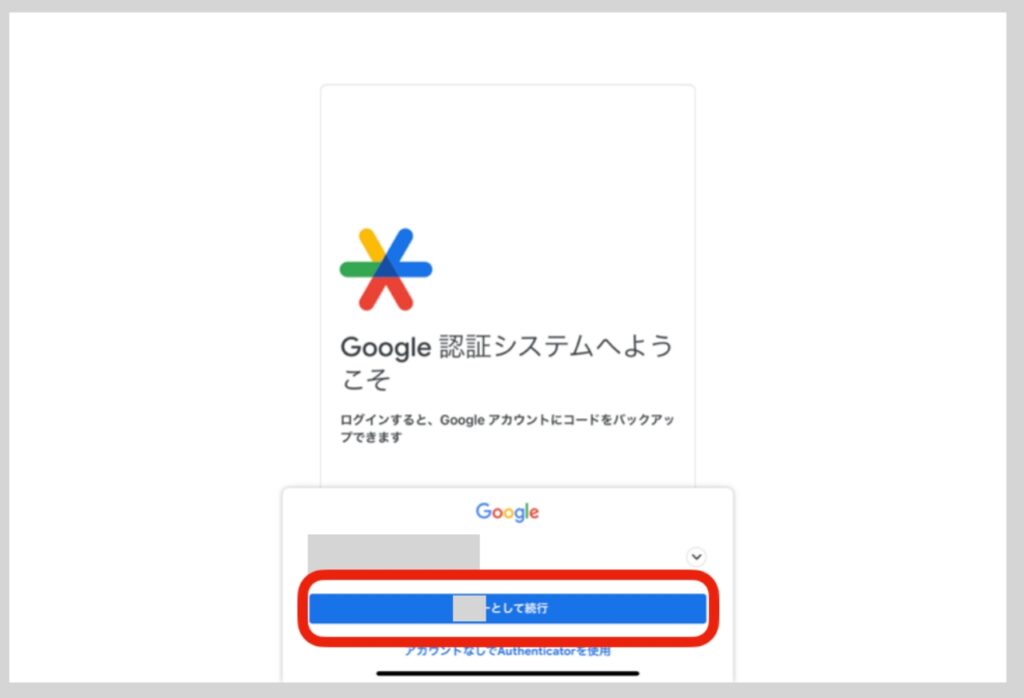
③「Google認証システムへようこそ」で「○○として続行」をタップ
上記画面で、「○○として続行」をタップすることで、スマホ以外にiPadでも認証コードが確認できる様になります。
■実際に認証コードをiPhoneとiPadで確認してみた
上記ステップを実施したら、本当に認証コードがスマホと同期できるのか確認してみました。こちらがその画面の例です。
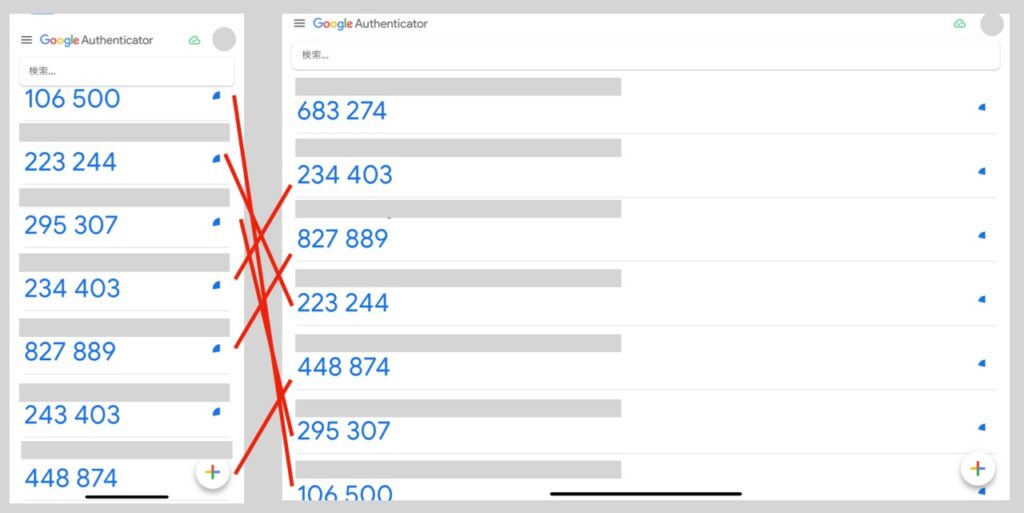
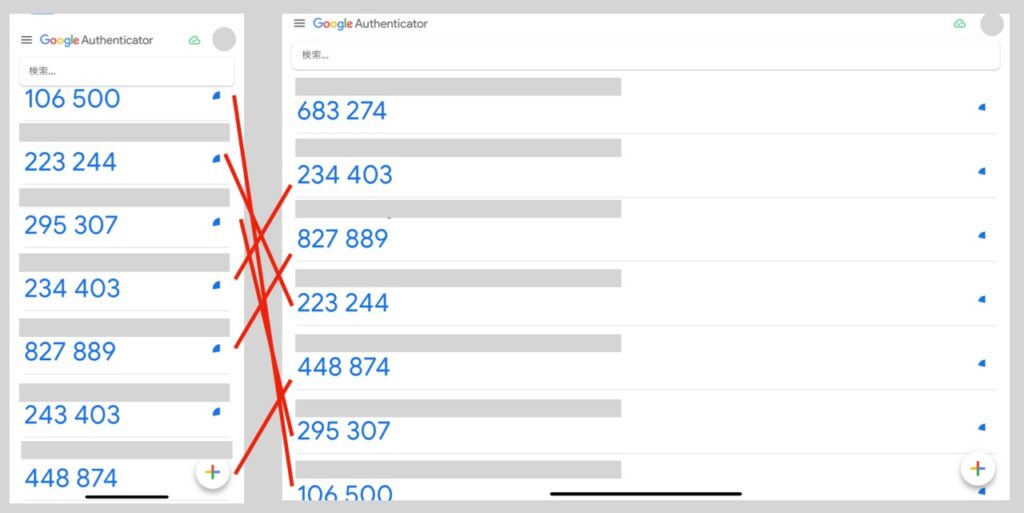
表示される順序は異なりますが、iPhoneとiPadで全てのコードが共有されて表示されていました。これで、一安心ですね。
■まとめ
この記事では、Google Authenticatorの認証コードをスマホ以外のデバイスで使用する方法について詳しく解説しました。
2023年4月のアップデートにより、iOSやAndroidの他のデバイスでも認証コードが使えるようになりました。具体的な手順としては、アプリをアップデートし、新しいデバイスでアプリを起動、その後にGoogleアカウントでログインするという流れです。
これで万が一スマホを失くしてしまった場合でも、認証コードが別デバイスで確認できるので安心です。ぜひ設定してみて下さい。
海外の取引所としてはBybitが安心です。
こちらのBybitのURLから紹介コードを入力して、口座を開設し100USDTを入金すると、10USDTがもらえます:
紹介コード:N9XNZP
国内の取引所としては、コインチェック、bitbank、GMOコインが使いやすいです。
bitbank